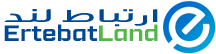تنظیم دیزا و راه اندازی گویا سانترال NS500
تنظیم دیزا و راه اندازی گویا سانترال NS500 امروزه بخش بسیار مهمی در معرفی کسب و کار ها را دارد. در سانترال پاناسونیک KX-NS500 یکی از قابلیت های این دستگاه تلفن گویا میباشد که با تنظیم این بخش میتوانید خطوط خود را مدیریت کنید.
شما با مطالعه این مقاله به راحتی میتوانید با برنامه ریزی توسط کامپیوتر گویا سانترال NS500 را راه اندازی کنید. ما در این مطلب آموزش تنظیم دیزا سانترال NS500 را بصورت کامل آموزش خواهیم داد.
راه اندازی گویا سانترال NS500
همانطور که میدانید سانترال NS500 پاناسونیک از سری مدل دستگاه های تحت شبکه میباشد. این سانترال در مرحله اولیه بصورت پیشفرض 2 کانال دیزا دارد که همچنین قابلیت ارتقا و توسعه دارند. ظرفیت اولیه گویا این دستگاه سانترال به گونه ای طراحی شده است که میتوانید دو تماس همزمان را بر روی تلفن گویا هدایت کنید.
این 2 کانال پیشفرض دیزا باعث شده است در هزینه ها بسیار صرفه جویی شود و بصورت رایگان بتوانید از گویا سانترال NS500 استفاده کنید. در صورتی که از خطوط زیادی در سانترال استفاده میکنید و قصد ارتقا و توسعه دیزا سانترال NS500 را داشته باشید میتوانید با کارت DSP تعداد کانال دیزا سانترال را افزایش دهید.
با نصب کارت افزایشی DSP این امکان برای شما فراهم میشود که تا حداکثر 32 کانال دیزا داشته باشید. در نظر بگیرید اگر ترافیک خطوط و تماس های ورودی مجموعه ای زیاد باشد این 2 کانال پیشفرض پاسخگوی همه تماس ها نمیباشد ولی سانترال پاناسونیک NS500 با امکان نصب کارت دیزا میتواند حداکثر 32 تماس همزمان را پشتیبانی کند.
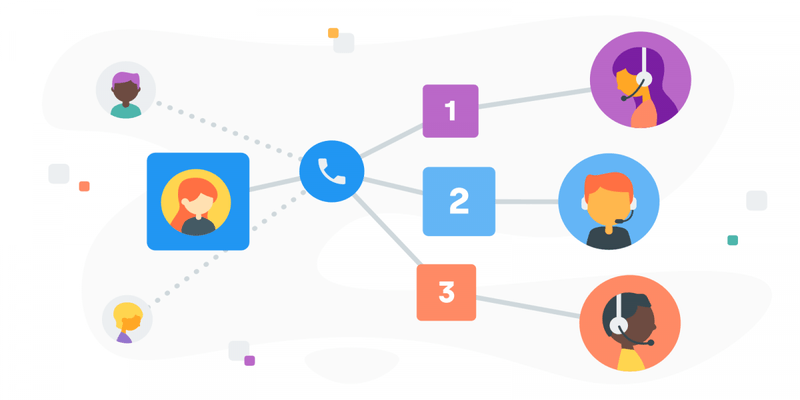
نحوه ورود به محیط برنامه ریزی سانترال NS500
برنامه ریزی گویا سانترال پاناسونیک NS500 بصورت کلی به دو طریق قابل انجام میباشد.
در مرحله اول میتوانید توسط کامپیوتر وارد بخش تنظیمات شوید و سانترال خود را برنامه ریزی کنید. روش تنظیم دیزا و راه اندازی گویا سانترال NS500 توسط کامپیوتر بدلیل در دسترس بودن کلیه امکانات بسیار راحت و کاربردی میباشد. در این روش با متصل نمودن کابل شبکه به سانترال و کامپیوتر میتوانید ارتباط با دستگاه را برقرار کنید.
اگر قصد برنامه ریزی توسط کامپیوتر را دارید جهت تنظیمات دیزا سانترال NS500 میتوانید به راحتی با وارد کردن آیپی دستگاه در محیط وب به سانترال متصل شده و تنظیمات منشی تلفنی خود را انجام دهید.
مرحله دوم جهت تنظیمات دیزا سانترال NS500 با وارد کردن کدهای مربوطه میتوانید بخش های مختلف گویا را توسط تلفن تنظیم کنید. در نظر داشته باشید اگر قصد برنامه ریزی سانترال توسط تلفن را دارید باید MANAGE یا همان دسترسی به محیط برنامه برای داخلی مورد نظر فعال باشد.
تنظیم گویا توسط تلفن سانترال نیاز به فعال کردن دسترسی به برنامه سانترال را دارد که در این مطلب نحوه تنظیمات آن را توضیح خواهیم داد.
تنظیمات دیزا سانترال NS500 در محیط وب
جهت تنظیم دیزا سانترال NS500 باید ابتدا وارد محیط برنامه ریزی شوید. برای اینکار باید آیپی سیستم خود را جهت وارد شدن به محیط برنامه ریزی تحت وب تنظیم نمایید.
سانترال پاناسونیک NS500 جهت وارد شدن به محیط برنامه ریزی بصورت پیشفرض آیپی 192.168.0.101 تنظیم شده است. برای اینکه بتوانید به این آیپی دسترسی داشته باشید باید رنج آیپی سیستم خود را تنظیم کنید.
برای تنظیم آیپی ابتدا وارد بخش control panel ویندوز خود شوید.
پس از وارد شدن به محیط کنترل پنل ویندوز بر روی گزینه Network & Internet کلیک کنید.
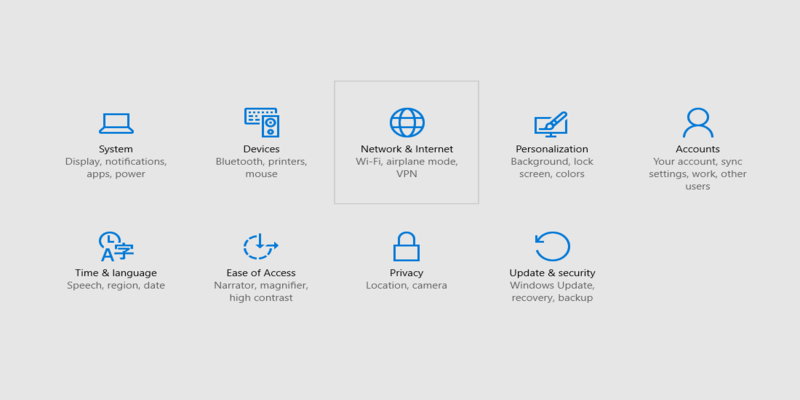
در صفحه وارد شده جهت تنظيم شبکه از ستون سمت چپ Ethernet را انتخاب کرده و بر روي گزينه change adapter setting کليک کنيد.
پس از وارد شدن به اين صفحه بايد شبکه کابلي اينترنت که به آن متصل هستيد را انتخاب کنيد.
با کليک راست کردن روي شبکه ويندوزتان آخرين گزينه properties را انتخاب کرده تا وارد بخش تنظيم آيپي شويد.
در پنجره باز شده بر روي گزينه Internet Protocol Version 4 (TCP/IPv4) کليک کنيد.
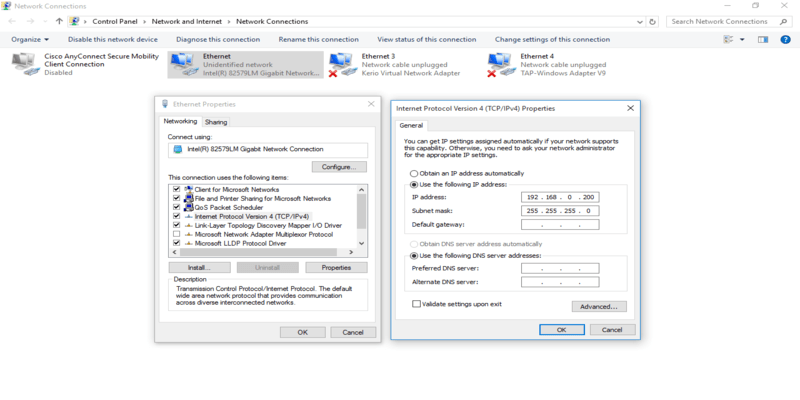
پس از انجام مراحل قبلی کادری برای شما نمایش داده میشود که در اینجا باید طبق عکس آیپی خود را تنظیم کنید.
در قسمت اول بخش Use the following IP address باید آیپی آدرس 192.168.0.200 را در این کادر وارد کنید.
بخش بعدی مربوط به Subnet mask میباشد که در این کادر 255.255.255.0 بصورت پیشفرض کامل خواهد شد.
پس از وارد کردن آیپی ها جهت ذخیره کردن تنظیمات بر روی OK کلید کرده و صفحات را ببندید.
با انجام مراحل بالا به راحتی توانستید آیپی سیستم خود را جهت وارد شدن به محیط برنامه ریزی سانترال NS500 آماده کنید. ما در ادامه مطلب نحوه تنظیم دیزا و راه اندازی گویا سانترال NS500 را آموزش میدهیم.
نحوه ورود به حالت برنامه ریزی سانترال NS500
نحوه ورود به حالت برنامه ریزی سانترال NS500 به راحتی با وارد کردن آیپی دستگاه امکان پذیر میباشد. همان طور که در قبل گفتیم یک آدرس آیپی پیشفرض برای ورود به محیط برنامه ریزی سانترال NS500 تنظیم شده است. برای ورود به حالت برنامه ریزی ابتدا مرورگر خود را باز کرده و در کادر جستجو آدرس آیپی 192.168.0.101 را وارد کنید.
با وارد کردن این آیپی وارد صفحه جدیدی میشوید که در این قسمت باید نام کاربری و رمز عبور سانترال را وارد کنید.
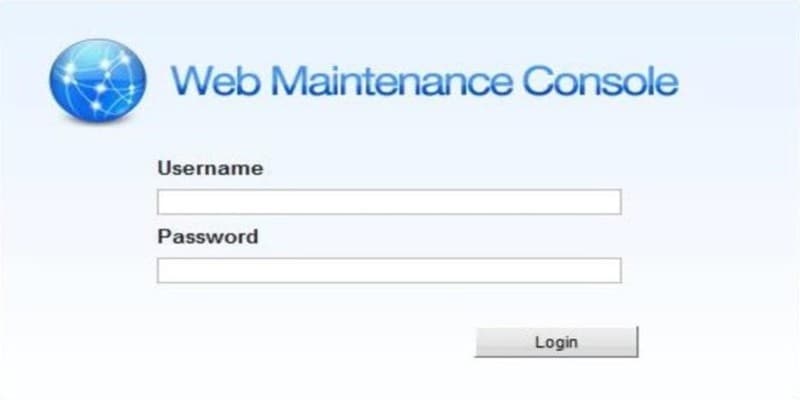
پس از باز شدن صفحه بالا در قسمت Username باید نام کاربری سانترال خود را وارد کنید.
این نام کاربری بصورت پیشفرض INSTALLER به حروف بزرگ میباشد. در قسمت بعدی یعنی Password رمز 1234 را وارد کرده تا بتوانید به محیط برنامه ریزی وارد شوید.
در صورتی که نام کاربری و رمز عبور سانترال خود را بدرستی وارد کرده باشید; صفحه تنظیمات سانترال پاناسونیک NS500 برای شما نمایش داده میشود.
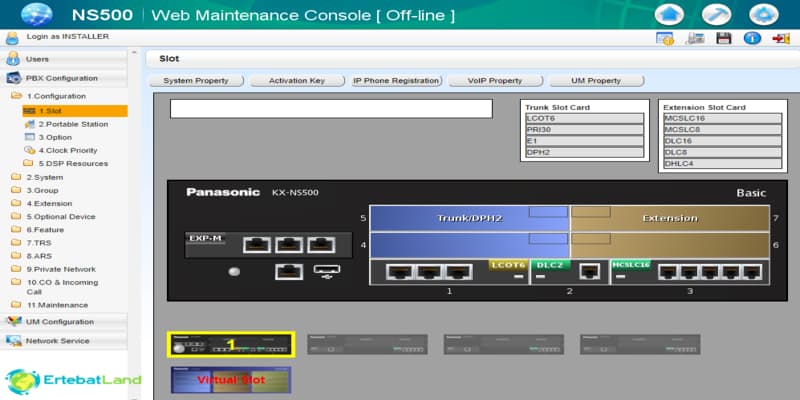
در تصویر بالا محیط برنامه ریزی دستگاه سانترال را میتوانید مشاهده کنید.
تنظیمات مسیردهی تماس های سانترال NS500
در ابتدای کار شما باید خطوط شهری سانترال خود را که قصد پخش پیغام گویا بر روی آنها را دارید تنظیم نمایید. در تنظیمات دیزا سانترال NS500 قابلیتی وجود دارد که شما میتوانید به دلخواه خطی که قصد پخش کردن پیغام گویا را روی آن دارید تنظیم کنید.
در بعضی مواقع مدیران شرکت ها قصد دارند بطور مثال تعدادی خطوط بصورت منشی گویا تنظیم باشد در این بین سانترال با امکان تعیین مسیر دهی تماس ها این قابلیت را برای کاربران فراهم ساخته است که تماس های خود را بصورت منشی گویا یا زنگ خوردن مستقیم تنظیم کنند.
برای تنظیمات مسیردهی تماس های سانترال NS500 میتوانید با آموزشی که در ادامه به آن خواهیم پرداخت تماس های سانترال را بر روی گویا تنظیم نمایید.
برای تنظیم تماس ها بر روی گویا ابتدا از ستون سمت چپ وارد شاخه 10 CO & Incoming Call شوید.
پس از وارد شدن زیر گروهی به شما نمایش داده میشود که روی گزینه 2 DIL Table & port setting کلیک کنید.
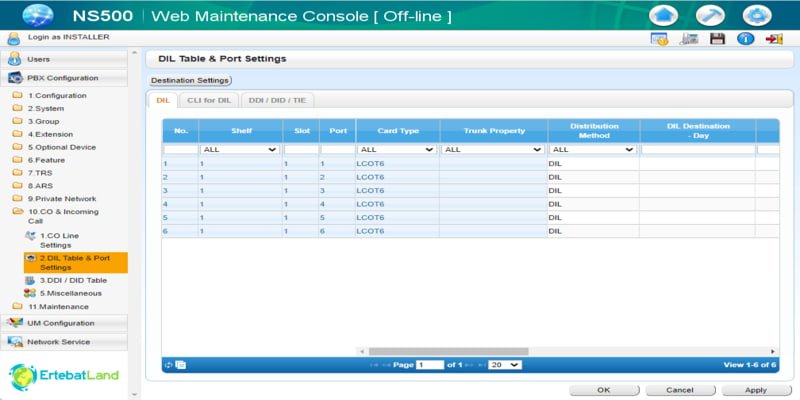
در این صفحه ای که برای شما نمایش داده میشود میتوانید تعداد خطوط خود و شیفت های تماس ها را مشاهده کنید. بر روی دستگاه سانترال NS500 میتوان 64 پیغام را برای گویا ضبط نمود. این 64 پیغام از 501 تا 564 شروع میشود که بر روی هر کدام از این کدها میتوان پیغام جدایی ضبط کرد.
برای اینکه بتوانید مسیردهی خطوط خود را بر روی گویا تنظیم کنید لازم است یکی از پیغام هایی که قصد پخش شدن آن بر روی خطوط را دارید مثال 501 را در ستون DIL Description Day وارد کنید.
بعد از انجام دادن مراحل بالا برای ذخیره سازی تنظیمات بر روی گزینه Apply و OK کلیک کنید.
مراحل ضبط پیغام گویا بر روی سانترال NS500
همان طور که در قسمت قبلی به آن اشاره کردیم سانترال NS500 امکان ضبط تا 64 پیغام را دارد. برای اینکه بتوانید پیغام خود را روی سانترال ضبط کنید باید یکی از کد های 501 تا 564 را انتخاب نمایید. ما برای مثال از کد 501 برای ضبط پیغام استفاده خواهیم کرد.
جهت ضبط پیغام گویا ابتدا باید با داخلی 101 سانترال اقدام به ضبط صدا نمایید. برای اینکار ابتدا گوشی تلفن را برداشته روی بوق داخلی کد 361501* را از چپ به راست شماره گیری کنید.
پس از وارد کردن کد بالا باید چند لحظه صبر کنید در این مرحله بوق های ممتد در گوشی تلفن شنیده میشود که پس از شنیدن صدای بوق آزاد میتوانید پیغام خود را ضبط کنید.
بعد از اینکه پیغام خود را ضبط کردید جهت ذخیره کردن پیغام میتوانید کلید STORE را در تلفن سانترال بزنید.
شنیدن صدای گویا ضبط شده
در اکثر مواقع پس از ضبط گویا نیاز به شنیدن صدای ضبط شده را داریم. برای اینکه بتوانیم صدای گویا را بشنویم کافیست کد مربوط به پیغامی که روی آن گویا را ضبط کردیم را در تلفن سانترال وارد کنیم.
جهت شنیدن صدای ضبط شده گویا ابتدا گوشی تلفن را برداشته و بر روی بوق داخلی کد 362501* را در تلفن سانترال شماره گیری کنید.
با انجام دادن مراحل بالا صدای گویایی که از قبل ضبط کرده بودید به راحتی در تلفن پخش خواهد شد.
تنظیمات کلید ها در گویا سانترال پاناسونیک NS500
یکی از مهم ترین بخش ها تنظیمات کلید ها در گویا سانترال پاناسونیک NS500 میباشد. تنظیم این کلید ها به مشتریان کمک میکند در صورت تماس با مجموعه شما با شماره گیری یک عدد از 0 الی 9 به قسمت مربوطه متصل شوند.
تنظیمات این بخش با توجه به داخلی هایی که در برنامه وارد میکنید عمل میکند و با فشردن هر کدام از این کلید ها تماس ها برقرار میشود.
جهت تنظیم کلید ها ابتدا باید از ستون سمت چپ برنامه وارد شاخه Optional Device 5 شوید و بر روی این گزینه کلیک کنید.
پس از وارد شدن به شاخه بالا زیر مجموعه ای برای شما نمایش داده میشود که گزینه Voice Message را انتخاب میکنیم. در این بخش گزینه DISA Message را انتخاب کنید تا وارد بخش تنظیم کلید های گویا شوید.
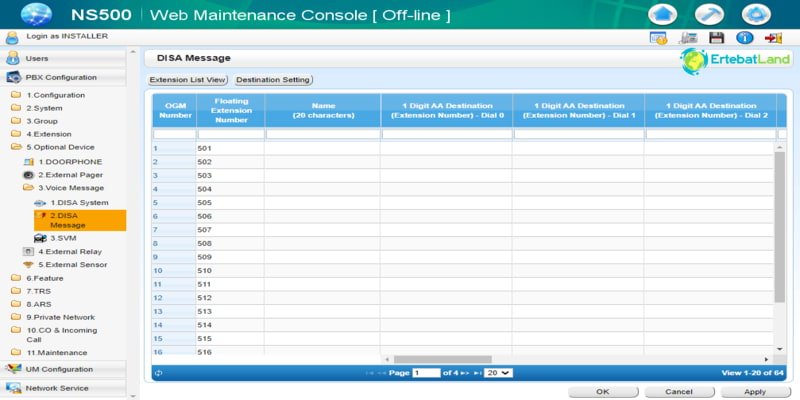
در صفحه باز شده قسمت تب بالا ستون های افقی نمایش داده میشود که کلید های گویا را مشخص کرده است. برای اینکه بتوانید کلید های گویا سانترال را تنظیم کنید ابتدا باید شماره داخلی که قصد دارید با زدن آن کلید تماس به داخلی مورد نظر وصل شود را وارد کنید.
بطور مثال اگر صدای گویا شما در کد 501 ضبط شده است باید بصورت افقی داخلی هایی را که میخواهید در اعداد 0 الی 9 بصورت افقی وارد کنید.
در نظر بگیرید اگر میخواهید مخاطب با فشردن کلید 1 به داخلی 102 وصل شود کافیست از تب بالا شماره داخلی را در کادر مربوطه وارد کرده و ذخیره نمایید.
اگر مایل هستید با فشردن کلیدی در گویا چندین داخلی مختلف زنگ بخورد; در ادامه این بخش را آموزش خواهیم داد.
تنظیم زنگ خوردن چندین داخلی در دیزا سانترال NS500
در سانترال NS500 قابلیتی وجود دارد که اگر مخاطبین کلیدی را در گویا انتخاب کردند چندین تلفن باهم زنگ بخورند. برای مثال اگر در مجموعه ای قسمتی نظیر بخش فروش داشته باشید و بخواهید تمامی تلفن های داخلی این بخش با فشردن کلید ها در گویا زنگ بخورد به راحتی این امکان فراهم است که داخلی ها را در گروه خاص قرار دهید.
جهت تنظیم گروه بندی داخلی ها در دیزا ابتدا از ستون سمت چپ Group را انتخاب کنید.
از زیر مجموعه این شاخه Incoming Call Distribution Group را انتخاب کرده سپس گزینه Group Setting را بزنید.
در این صفحه گروه بندی هایی نمایش داده میشود که میتوانید داخلی هایی که قصد دارید باهم زنگ بخورند را در یگ گروه قرار دهید.
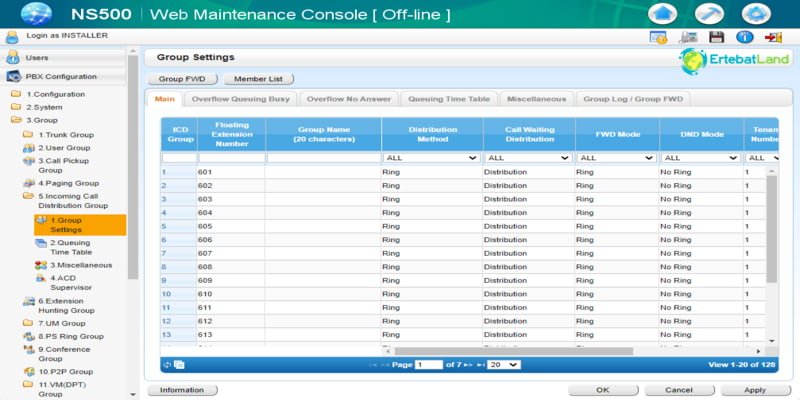
این گروه بندی ها از 601 تا 664 در این قسمت وجود دارند. در هر کدام از این گروه ها میتوانید داخلی مورد نظرتان را وارد کنید. برای تنظیم کردن این گروه ها ابتدا از تب بالا گزینه Member List را انتخاب کنید تا وارد گروه بندی داخلی ها شوید.
در بخش ممبر لیست برای شما جدولی باز میشود که لیست گروه بندی داخلی ها را نمایش میدهد.
جهت قرار دادن داخلی ها در گروه های متفاوت کافیست گروهی را بطور مثال 601 انتخاب کرده و داخلی های مورد نظرتان را در این گروه وارد کنید.
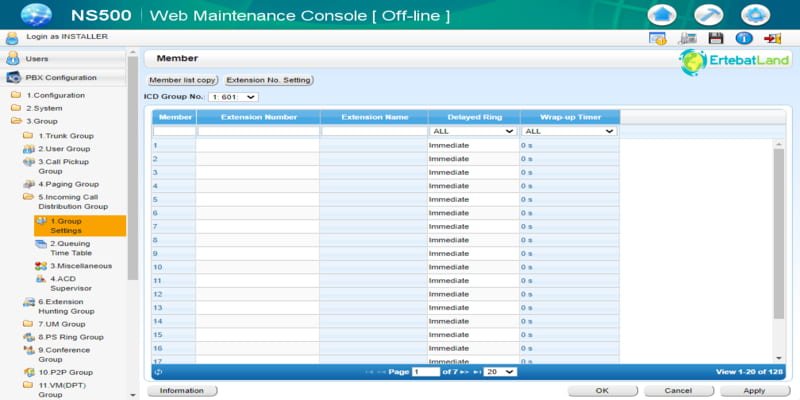
فرض کنید اگر بخواهیم داخلی 101 و 102 را در گویا با فشردن کلید 2 همزمان زنگ بخورند; این دو داخلی را در یک گروه قرار میدهیم. با انجام این تنظیمات میتوانید چندین داخلی مختلف را جهت زنگ خوردن همزمان گروه قرار دهید.
در این صفحه همچنین میتوانید زمان تاخیر زنگ خوردن داخلی را تنظیم نمایید. برای تنظیم کردن زمان تاخیر زنگ خوردن داخلی ابتدا وارد Delayed Ring شوید سپس در این بخش میتوانید زمان تاخیر را در روبروی هر داخلی مشخص کنید.
در صورتی که برای مثال داخلی 105 را روی 3Rings تنظیم نمایید این داخلی پس از سه بوق شروع به زنگ خوردن میکند. پس از انجام تنظیمات برای ذخیره کردن میتوانید از Apply و OK استفاده کنید.
نحوه تنظیم تایم های دیزا سانترال NS500
در اکثر مواقع برای کاربران سانترال NS500 اتفاق افتاده است زمانی که با خطوط شرکت خود تماس میگیرند تماس ها با تاخیر بر روی گویا میرود.
این تاخیر شاید برای کاربران و همچنین مشتریان که با مجموعه شما تماس میگیرند جالب نباشد. به همین دلیل ما نحوه تنظیم تایم های دیزا سانترال NS500 را آموزش میدهیم.
جهت تنظیم کردن تایم های دیزا ابتدا باید از ستون های سمت چپ برنامه وارد 2
در این صفحه با کیک کردن روی DISA / Door / Reminder وارد این قسمت شوید. در برگه باز شده قسمت اول Delayed Answer Timer (s) مربوط به تنظیمات تایم یا همان زمان دیزا میباشد.
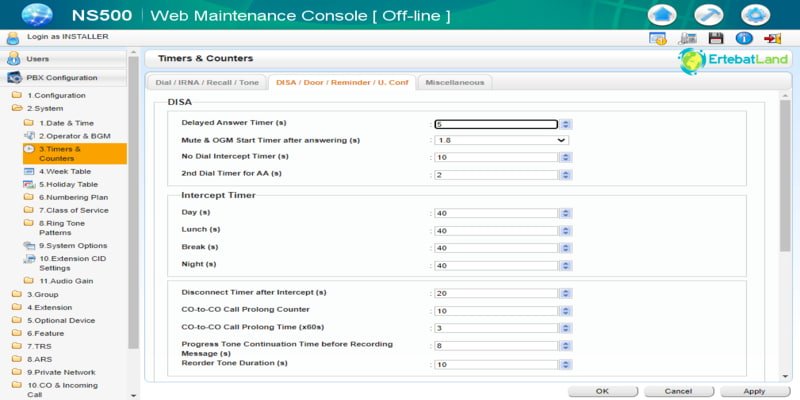
زمان دیزا بصورت پیشفرض روی 5 ثانیه تنظیم شده است. یعنی زمانی که مخاطبین با مجموعه شما تماس بگیرند پس از پنج ثانیه گویا برای آنها پخش میشود. برای اینکه بتوانید تایم رفتن روی دیزا سانترال خود را کاهش دهید باید این تایم را روی عدد 0 تنظیم کنید.
با تنظیم کردن عدد 0 در تایم دیزا زمانی که مخاطبین با خطوط مجموعه شما تماس بگیرند بلافاصله گویا برای آنها شروع به پخش میکند.
اگر مشتریان در هنگام تماس روی گویا کلیدی را انتخاب نکنند سانترال NS500 این قابلیت را دارد که تایم بیشتری را در اختیار مخاطبین قرار دهد.
با انجام دادن این تنظیم میتوانید زمان حق انتخاب کلید ها را برای مخاطبین خود افزایش دهید.
برای تنظیم این قسمت ابتدا وارد تب DISA / Door / Reminder شوید. پس از وارد شدن به این قسمت توسط No Dial Intercept Timer (s) میتوانید زمان انتظار برای وارد کردن کلید را در گویا انتخاب کنید.
آموزش آپلود کردن صدا بر روی سانترال NS500
کیفیت صدای گویا یکی از اصلی ترین مواردی است که در سانترال باید به آن دقت کرد. یکی از امکاناتی که در سانترال NS500 قرار دارد آپلود کردن صدای آماده میباشد.
برای آپلود کردن صدای گویا تنها نیاز به یک فایل آماده دارید که بتوانید این صدا را روی سانترال قرار دهید. سعی کنید برای آپلود کردن صدا روی سانترال این فایل از کیفیت خوبی برخوردار باشد که نتیجه بهتری بگیرید.
جهت آپلود کردن صدا روی سانترال NS500 ابتدا باید فایل خود را با فرمت WAVE آماده کنید. در مرحله بعد از آیکون های بالا سمت راست که علامت چکش دارد روی Maintenance کلیک کنید.
پس از وارد شدن به این قسمت از ستون های سمت چپ Utility را انتخاب کرده تا وارد این قسمت شوید.
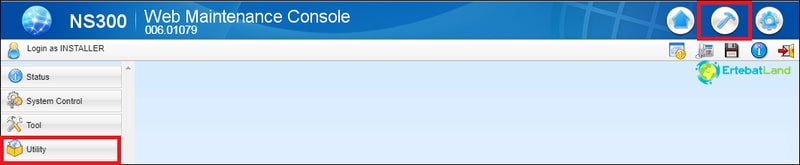
از زیر مجموعه هایی که در این قسمت باز میشود گزینه File را انتخاب میکنیم. بعد از اینکار روی Message file Transfer PC to PBX کلیک کنید.
پس از انجام مراحل بالا صفحه ای برای شما باز خواهد شد که میتوانید فایل صدا را آپلود کنید. برای آپلود کردن صدا روی گزینه Choose file کلید کرده تا پنجره آپلود فایل برای شما باز شود.
در این مرحله باید فایل صدای مورد نظرتان را انتخاب کرده و روی سانترال NS500 آپلود نمایید.
همان طور که قبل تر توضیح دادیم بر روی سانترال NS500 میتوان 64 پیغام را ضبط کرد. این پیغام ها از 501 تا 564 هستند که از قسمت Message Number میتوانید آن را انتخاب کنید. بعد از انجام تنظیمات برای ذخیره کردن روی OK بزنید.
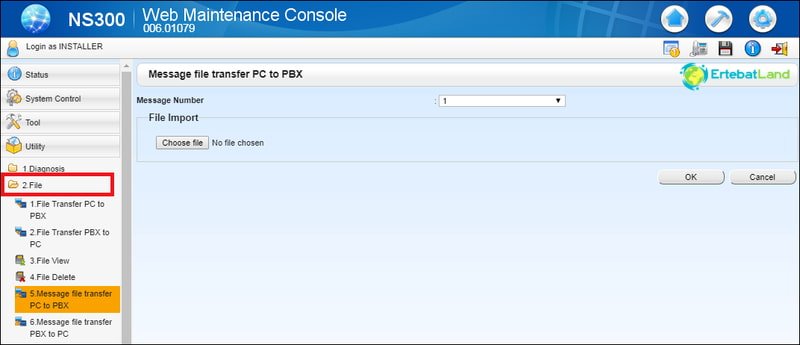
فعال کردن کلاس داخلی برای ضبط پیغام گویا
برای ضبط کردن پیغام گویا باید ابتدا فعال بودن کلاس داخلی را برای ضبط صدا بررسی کنیم. در سانترال NS500 بصورت پیشفرض داخلی 101 در کلاس 64 قرار دارد که میتوان توسط این داخلی صدای گویا را ضبط نمود.
در صورتی که قصد داشته باشید توسط تلفن داخلی دیگری اقدام به ضبط صدای گویا کنید ابتدا باید کلاس مدیریت برنامه آن داخلی را در برنامه فعال نمایید.
جهت فعال کردن کلاس داخلی برای ضبط پیغام گویا از ستون سمت چپ برنامه روی 2 System کلیک کنید. سپس از زیر مجموعه این شاخه وارد گزینه Class of Service 7 میشویم. بعد از اینکار گزینه COS Settings 1 انتخاب کنید.
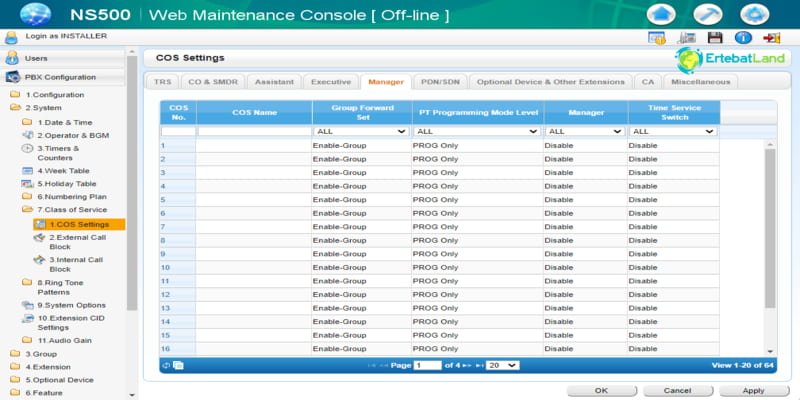
از نوار بالا با کیک کردن روی قسمت Manager وارد این قسمت شوید. در سمت چپ این صفحه بصورت عمودی کلاس ها با عبارت COS مشخص شده است. تعداد این کلاس ها از 1 تا 64 هستند که برای هر داخلی میتوان کلاس متفاوتی تعیین کرد.
برای اینکه بتوانید کلاس داخلی مورد نظر خودتان را جهت ضبط پیغام گویا فعال کنید; ابتدا باید از تب Manager کلاس یکی از داخلی ها را Enable کرده تا بتوانید توسط داخلی مورد نظر صدای خود را ضبط نمایید.
پس از انجام اینکار باید به قسمت Extension 4 رفته تا بتوانید کلاس داخلی را مشخص کنید. بعد از این مرحله از زیر منوی این شاخه Wired Extension را انتخاب کرده و وارد Extension Settings میشویم.
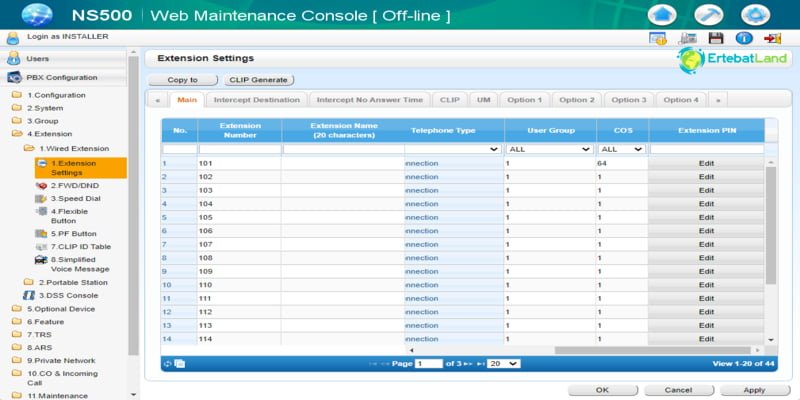
در این قسمت از سربرگ Main لیست تمام داخلی های سانترال را بصورت لیست مشاهده میکنید. جهت تنظیم کردن کلاس داخلی به تب COS رفته و روبروی هر داخلی میتوان کلاس مورد نظرتان را وارد کنید.
با این تنظیماتی که انجام دادید به راحتی میتوانید توسط هر داخلی که کلاس مدیریت آن فعال باشد اقدام به ضبط صدای گویا نمایید.
ما در این مقاله سعی بر این داشتیم تنظیم دیزا و راه اندازی گویا سانترال NS500 را آموزش دهیم. این مطلب از مجموعه مقالات آموزشی ارتباط لند میباشد امیدواریم مورد توجه شما قرار گرفته باشد.
همچنین شما میتوانید با نظرات و پیشنهادات خود در صفحه اینستاگرام و دیدگاه ها ما را هم یاری کنید.